Cum de a găsi parole ascunse și salvate în Windows
Pe măsură ce faceți jurnalele dvs. de conectare în diferite site-uri web din browser sau accesând acțiuni protejate de fișiere din rețea, Windows funcționează în mod stealth în fundal și poate să stocheze sau nu documentele dvs. în diverse locații din cadrul sistemului de operare.
Aceste nume de utilizator și parole pot sfârși în registru, în fișierele de acreditare sau în seiful Windows. Acreditările sunt stocate în format criptat, dar pot fi ușor decriptate utilizând parola Windows. În acest articol, voi arăta mai multe instrumente pe care le puteți utiliza pentru a vizualiza aceste parole ascunse în sistemul dvs..
Windows Credential Manager
Pentru a începe, hai să vorbim despre instrumentul încorporat numit Manager de acreditari care este în Windows. Faceți clic pe Start și tastați în managerul de credite pentru a deschide programul.

Veți observa că există două categorii: Acreditare web și Windows Credentials. Acreditările web vor avea parole de pe site-urile pe care le-ați salvat în timpul navigării în Internet Explorer sau Microsoft Edge. Faceți clic pe săgeata în jos și apoi faceți clic pe Spectacol legătură.

Va trebui să tastați parola Windows pentru a decripta parola. Am fost surprins să văd câteva parole din conturi diferite, chiar dacă folosesc un manager de parole și dezactivează salvarea parolelor în browser! De asemenea, am avut mai multe parole de la alți oameni cărora le-am permis să-mi folosesc computerul pentru a verifica e-mailurile etc., iar parolele lor au fost salvate.
Deci, este ceva ce trebuie să știți atunci când vă conectați la un cont în timp ce utilizați computerul unei alte persoane, chiar dacă acestea sunt persoane în care aveți încredere. Este posibil să nu doriți ca aceștia să cunoască acreditările dvs. de conectare.
Dacă dați clic pe acreditările Windows, probabil veți vedea mai puține date de acreditare stocate aici, dacă nu lucrați într-un mediu corporativ. Acestea sunt acreditări atunci când vă conectați la acțiuni de rețea, la diferite computere din rețea sau la dispozitive de rețea, cum ar fi un NAS.
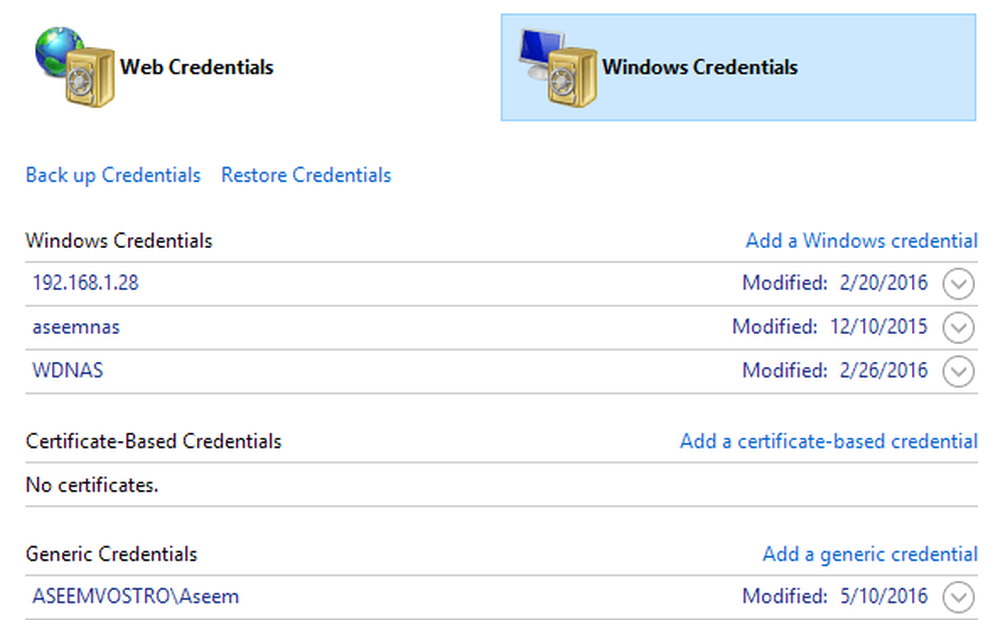
În aceeași ordine de idei, voi menționa și modul în care puteți vizualiza parolele salvate Google Chrome. Practic, fiecare browser are aceeași caracteristică, astfel încât să puteți face același lucru pentru Firefox, Safari etc. În Chrome, faceți clic pe cele trei puncte din partea dreaptă sus și apoi faceți clic pe Setări. Derulați în jos și apoi faceți clic pe arata setarile avansate.
Sub Parole și formulare, faceți clic pe Gestionați parolele salvate link-ul de lângă Oferiți-vă să salvați parolele web.

Aici veți vedea o listă cu toate parolele pe care le-ați stocat în Chrome. Lista poate fi destul de lungă dacă aveți activată funcția de salvare a parolei.

Suporturi terță parte
Chiar dacă puteți găsi numeroase parole folosind metodele de mai sus, mai sunt salvate mai mult în alte locații ale sistemului dvs. Pentru a ajunge la acestea, trebuie să utilizați anumite instrumente ale unor terțe părți. Site-ul meu preferat pentru instrumente gratuite și curate este Nirsoft. Există practic trei instrumente pe care le puteți utiliza: EncryptedRegView, CredentialsFileView și VaultPasswordView.
Toate aceste instrumente pot fi descărcate, extrase și executate fără a fi nevoie să le instalați. Acest lucru este minunat, deoarece nu se deranjează deloc cu sistemul dvs. și odată ce ați terminat, puteți șterge doar fișierele.
EncryptedRegView
Când rulați programul, veți vedea o casetă de dialog unde Rulat ca administrator caseta este verificată. Nu trebuie să faceți nimic, faceți clic pe OK. Programul va scana apoi registrul și va decripta parolele pe care le găsește în registru.

Doar săgeată prin listă și veți găsi, probabil, o mână de pietre. În cazul meu, am găsit două parole utile. Totul altceva era text criptat, care nu era o parolă.
CredentialsFileView
În loc să dați dublu clic pe acest program, trebuie să faceți clic dreapta și să alegeți Rulat ca administrator.

În dialogul principal care va apărea, va trebui să introduceți parola Windows în partea de jos înainte de a da clic pe OK.

Acum ar trebui să vedeți o listă cu diferite acreditări stocate în sistemul dvs. Dacă vă aflați pe un domeniu, veți vedea mai multe intrări.

VaultPasswordView
Aceasta funcționează în același mod ca CredentialsFileView, dar se află în interiorul Seifului Windows. Acest instrument este util mai ales pentru utilizatorii Windows 8 și Windows 10, deoarece aceste două sisteme de operare stochează parolele Windows Mail, Edge și IE în Windows Vault.

Dacă credeți că acestea sunt singurele instrumente utile de recuperare a parolei de la Nirsoft, ați greșit. Asigurați-vă că verificați întreaga lor pagină cu ajutorul instrumentelor de recuperare a parolei. Dacă ați uitat vreodată o parolă pe care ați folosit-o anterior, aceste instrumente vă vor ajuta să le recuperați. se bucura!




